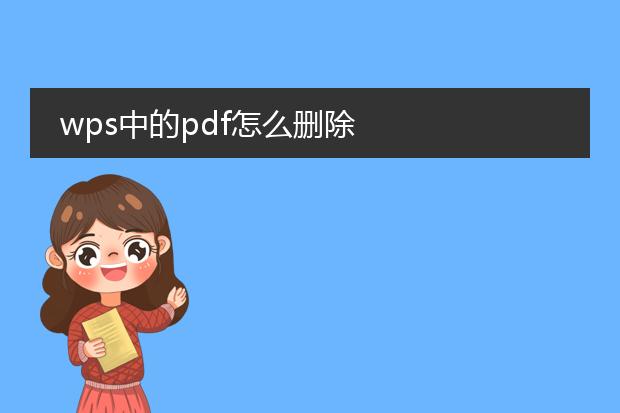2025-01-15 13:27:34

《wps中删除
pdf内容的方法》
在wps中对pdf文件进行操作时,若想删除部分内容有以下方式。
如果是wps会员,可使用pdf编辑功能。打开pdf文件后,在编辑模式下,能直接选中想要删除的文字或图片内容,然后按删除键即可。
对于非会员来说,可先将pdf转换为word格式(wps有转换功能)。转换后在word文档里删除相应内容,再重新保存为pdf。不过这种转换可能存在格式些许变动的情况。需要注意的是,目前wps直接对pdf的删除操作在非会员情况下有一定限制,成为会员能解锁更便捷高效准确的pdf编辑与删除操作功能。
wps怎么删掉pdf文件中的一页

《wps删除pdf文件中的一页》
在wps中删除pdf文件中的一页操作较为简便。首先,使用wps打开需要处理的pdf文件。然后,在菜单栏中找到“页面”选项。点击后会出现关于页面操作的相关功能,其中有“删除页面”这一功能。选中该功能后,会弹出一个小窗口,在这里可以指定要删除的页码,比如你想要删除第3页,就在输入框中输入“3”,然后点击确定,即可将指定的那一页从pdf文件中删除。最后,记得保存文件,这样修改后的pdf文件就只保留了删除页面操作后的内容。通过这些步骤,就能轻松利用wps删除pdf文件中的某一页。
wps怎么删除pdf文字

《wps删除pdf文字的方法》
在wps中删除pdf文字并不复杂。首先,使用wps打开需要操作的pdf文件。如果是wps会员,可直接进入编辑模式。在编辑模式下,pdf中的文字会变成可编辑状态,此时,选中想要删除的文字部分,按下键盘上的“delete”键或者“backspace”键,即可将选中的文字删除。若不是会员,可先将pdf转换为可编辑的文档格式,如word(wps有转换功能),在转换后的文档里进行文字删除操作,之后再根据需求转换回pdf格式。这样就能轻松在wps里实现pdf文字的删除。
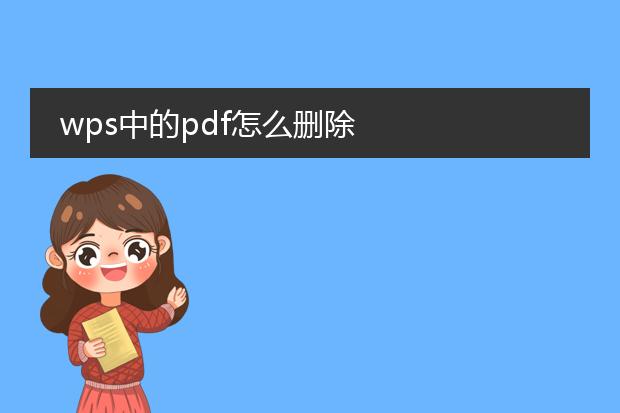
《wps中pdf删除操作》
在wps中,如果要删除pdf文件,可以按照以下简单步骤操作。
如果是在wps云文档中的pdf文件,登录wps账号后,进入云文档界面,找到对应的pdf文件,鼠标悬停在该文件上,会出现更多操作选项,如勾选框等。勾选要删除的pdf文件后,点击界面上的删除按钮(一般是垃圾桶图标),即可将其从云文档中删除。
若是本地磁盘中的pdf文件通过wps打开查看过,但想删除文件本身。只需打开文件所在的本地文件夹,找到该pdf文件,选中后按下键盘上的“delete”键,或者右键选择“删除”,即可轻松将pdf文件从本地存储中移除。